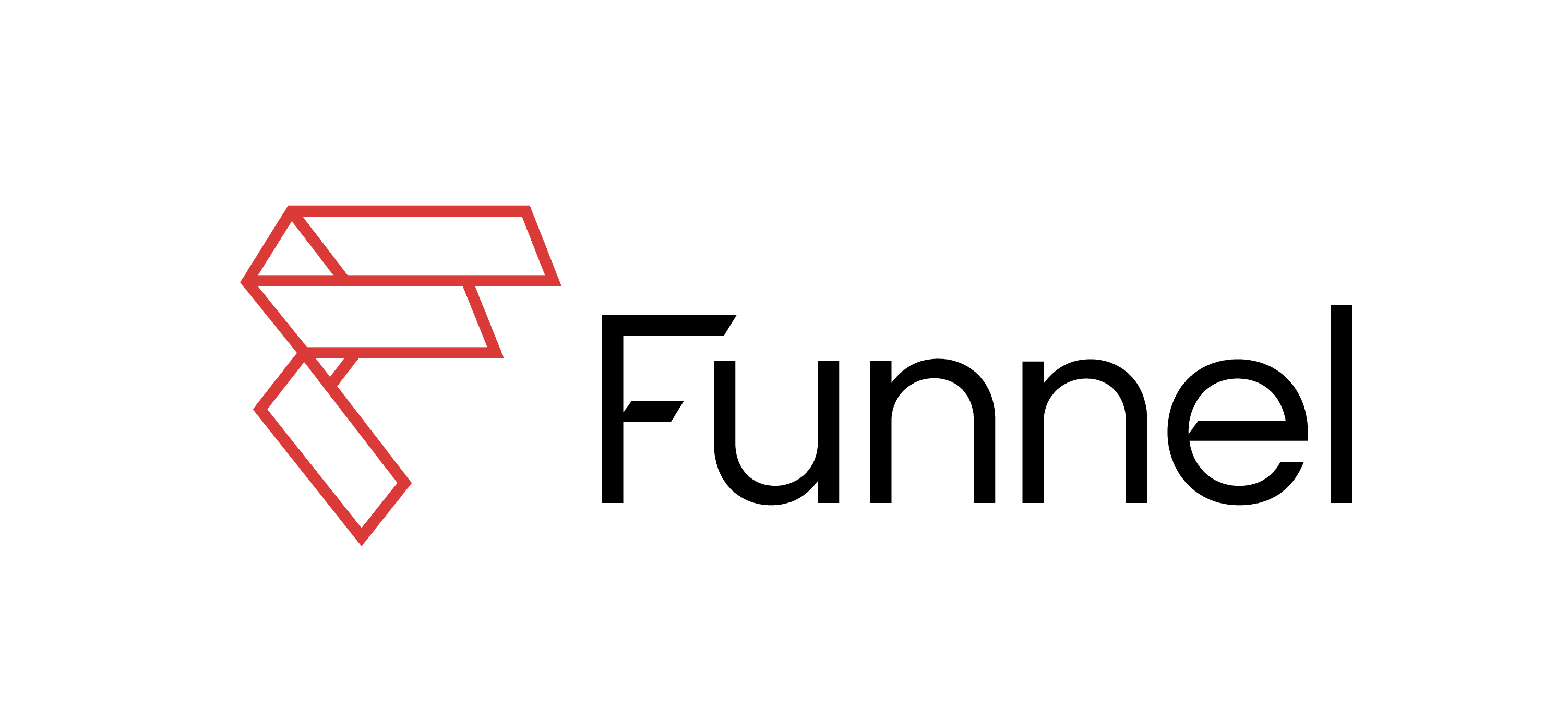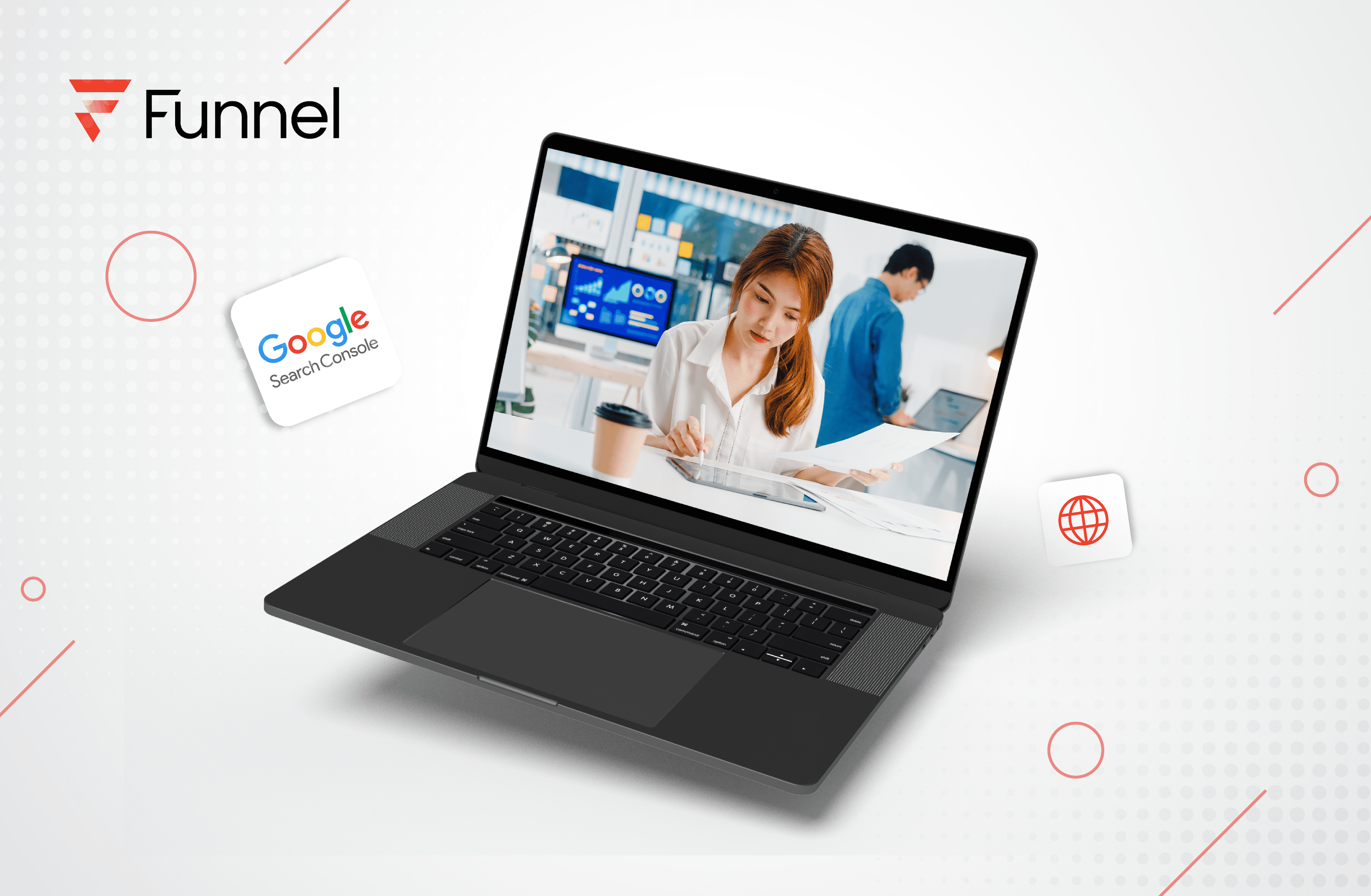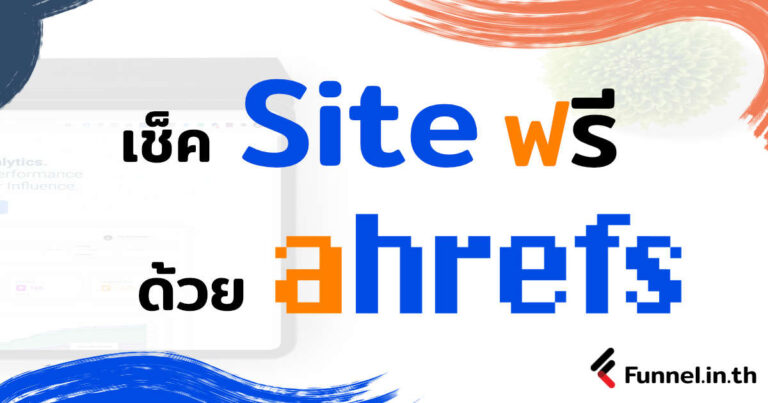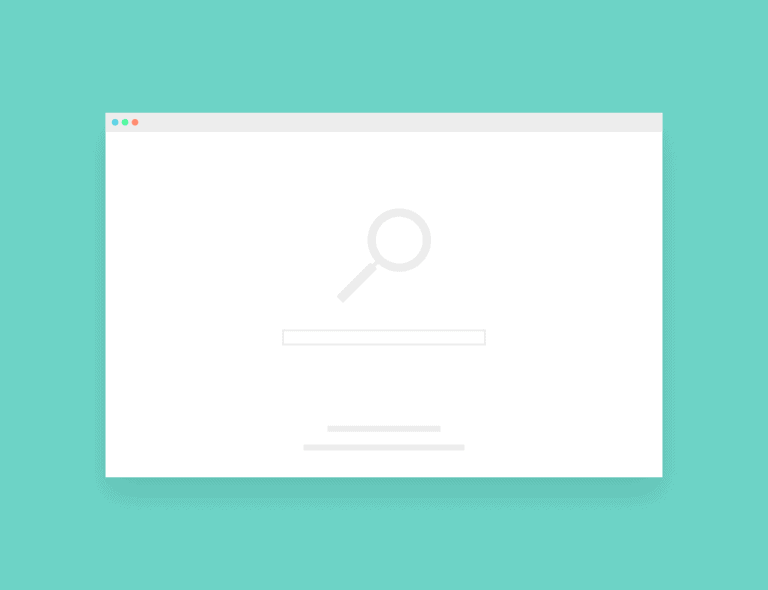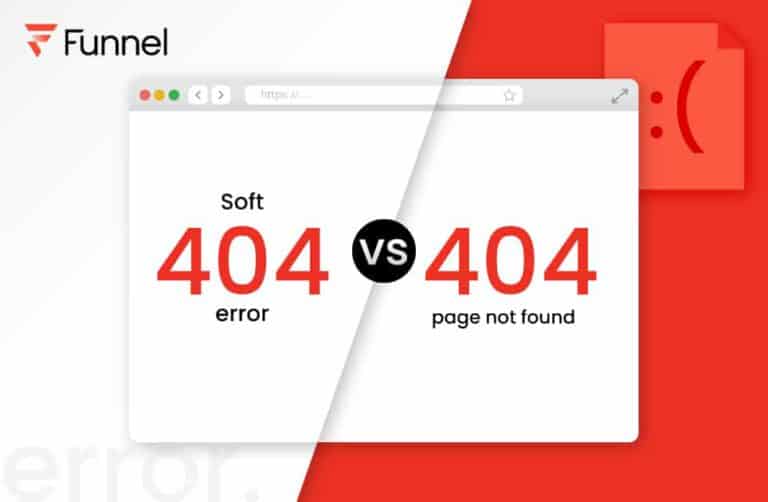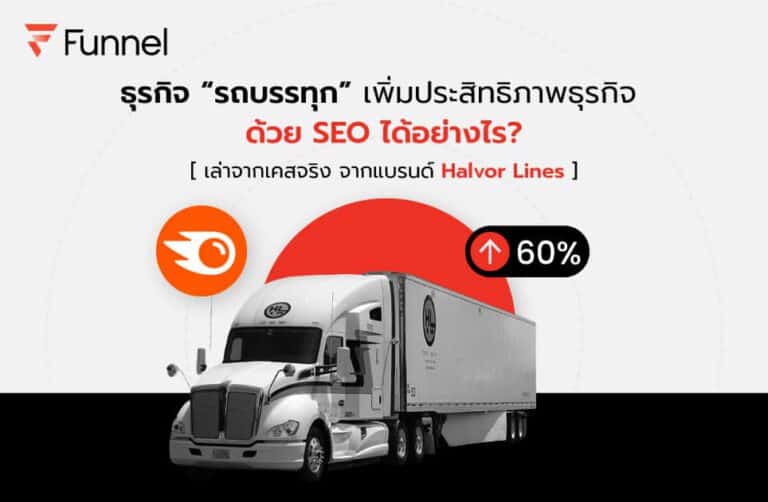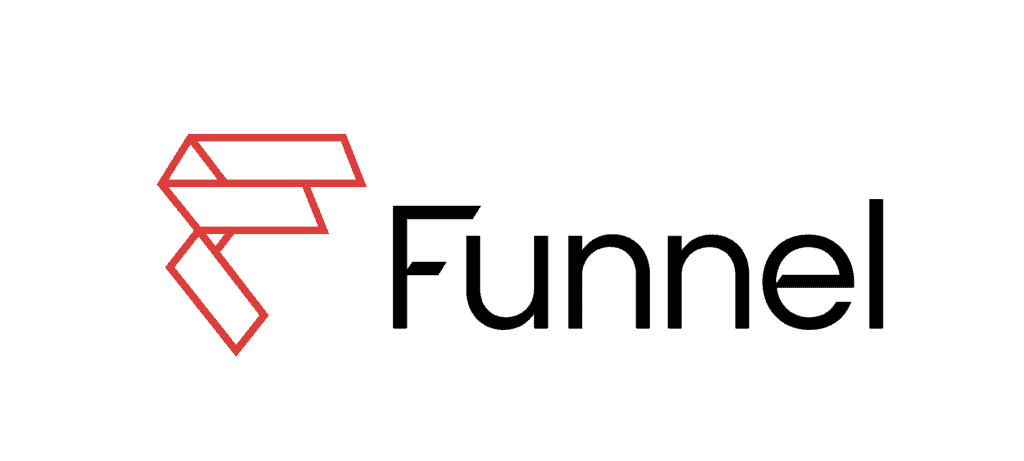รู้จัก Google Search Console เครื่องมือดีๆ ที่มองข้ามไม่ได้สำหรับนักทำ SEO
การทำ SEO ให้ได้ประสิทธิภาพที่ดีนั้นจำเป็นที่จะต้องมีการวิเคราะห์ข้อมูล วัดผลลัพธ์ในเว็บไซต์ให้ดี เพื่อจะได้นำมาปรับปรุงและพัฒนาเว็บไซต์ให้ดีมากขึ้นกว่าเดิม และหากคุณจัดการได้ดีก็จะตามมาด้วยการติดอันดับการค้นหาที่จะอยู่ในอันดับที่ดีขึ้นเรื่อยๆ ซึ่งเครื่องมือที่เราจะนำเสนอและพามือใหม่หัดทำ SEO ทุกท่านให้ไปรู้จักกันนั่นมีชื่อว่า “Google Search Console” นั่นเองครับ
Google Search Console คืออะไร?
Google Search Console เป็นเครื่องมือสำหรับตรวจสอบคุณภาพเว็บไซต์ และข้อผิดพลาดต่างๆที่เกิดขึ้น เช่น เว็บไซต์มีหน้าไหนที่ Error บ้าง หรือ มีการใช้ไม่เหมาะสมบนโทรศัพท์มือถือ เป็นต้น โดยปัญหานั้นๆ ส่งผลต่อการติดอันดับบน Google Search โดยตรง เครื่องมือนี้จะช่วยให้ข้อมูลที่สำคัญ เพื่อคุณจะได้สามารถแก้ปัญหาได้อย่างทันท่วงที่
และเครื่องมือนี้ยังสามารถรายงานคุณได้อีกว่า ผู้เข้าชมเว็บไซต์ค้นหาคำค้นหาอะไรถึงคลิกเข้าชมเว็บไซต์ของคุณ รวมถึงบอกได้ด้วยว่าในคำค้นหาต่างๆที่คุณพยายามทำให้ติดอันดับ SEO นั้น ตอนนี้ติดอันดับที่เท่าไหร่แล้ว เพิ่มขึ้นจากเดือนก่อน หรือปีก่อนเท่าไหร่
ถือว่าเป็นเครื่องมือคุณภาพที่ช่วยให้การทำ SEO ได้ประสิทธิภาพดียิ่งขึ้นเหมือนมีผู้ช่วยอัจฉริยะอยู่ข้างกายเลย
Google Search Console เป็นเครื่องมือที่ช่วยวิเคราะห์เว็บไซต์ของเราในด้านของปัจจัยที่ช่วยให้ติดอันดับการค้นหา และยังช่วยให้คุณสามารถตรวจสอบคุณภาพของเว็บไซต์ในทุกๆ หน้า และยังสามารถบอกข้อผิดพลาดต่างๆ ที่เกิดขึ้นในเว็บไซต์ได้อย่างละเอียด แถมยังรายงานกลับมาให้คุณสามารถตรวจสอบได้ทันทีอีกด้วย ซึ่งถือว่าเป็นเครื่องมือคุณภาพที่ช่วยให้การทำ SEO ได้ประสิทธิภาพดียิ่งขึ้นเหมือนมีผู้ช่วยอัจฉริยะอยู่ข้างกายเลย
ข้อดีของ Google Search Console
- Google Search Console สามารถรายงาน (Report) การทำงานของเว็บไซต์ได้อย่างละเอียดจากข้อมูลอัตราการเข้าชมแบบเกิดขึ้นเอง (Organic Search) อย่างละเอียดไม่ว่าจะเป็น Click (จำนวนที่มีคนคลิกเข้ามาดูเว็บไซต์), Impression (จำนวนครั้งที่เว็บไซต์แสดงผลบน Google), Keyword (คำค้นหาที่ User หรือผู้ใช้งานใช้เพื่อคลิกเข้ามายังเว็บไซต์), CTR หรือ Click-Through Rate (ผลแสดงเปอร์เซ็นของผู้ใช้งานเข้ามาในเว็บไซต์) และ Average Position (อันดับเฉลี่ย)
- สามารถเช็กสถานะการเก็บข้อมูล (Indexing) ของ Google Bots ว่าเข้ามาหรือไม่ ? และเข้ามาล่าสุดเมื่อไร
- สามารถวัดผลของประสบการณ์การใช้งานเว็บไซต์ผ่าน Core Web Vitals และ Mobile Usability (การใช้งานบนมือถือ) ได้ดีมากขึ้น เพื่อให้ผู้ใช้งานสามารถใช้งานได้ดี และเมื่อเว็บไซต์เราเป็นมิตรกับผู้ใช้งานก็จะทำให้อันดับดีขึ้น
- มีฟังก์ชัน Coverage สำหรับตรวจสอบปัญหาภายในเว็บไซต์ (Error) ในรูปแบบต่างๆ ทั้งปัญหาที่มาจากผู้ให้บริการเซิฟเวอร์เว็บไซต์ (Server Error) หรือจะปัญหาจากเว็บไซต์ (Page Not Found) เช่น หน้าหาย หน้าเว็บไซต์เข้าไม่ได้ ปัญหา Page Non Found 404
- สามารถส่งแผนผังเว็บไซต์ (Sitemap) ให้กับทาง Google เพื่อให้อันดับเว็บไซต์ติดเร็วมากขึ้น
- นอกจากจะใช้เรียก Google Bots เข้ามาเก็บข้อมูลได้แล้ว คุณยังสามารถกำหนดการยกเลิกงานเก็บข้อมูลหน้าเพจ หรือ สามารถลบ URL ที่ติดอันดับอยู่บน Google ออกได้ชั่วคราว ในกรณีที่คุณไม่ต้องการใช้งานนั้น ส่วนใหญ่จะมีประโยชน์กับเว็บไซต์ที่มีบริการหน้าโปรโมชั่น สินค้า ที่โปรโมชั่นหรือสินค้านั้นๆ อาจจะหมดแล้วหรือไม่ผลิตแล้ว ก้สามารถสั่งให้ Google Bots ไม่มาเก็บข้อมูลได้
Google Search Console VS Google Analytic ต่างกันหรือไม่?
เครื่องมือของทั้งสองชนิดนั้นมองเผิ่นๆ อาจมีความคล้ายคลึงกัน แต่ความจริงแล้วทั้งสองมีความต่างและใช้งานที่ไม่เหมือนกันเลย นั่นก็คือ
- Google Analytic จะเน้นการใช้งานเพื่อดูพฤติกรรมของผู้ใช้งานเป็นหลักๆ ว่าเป็นใคร (เช่น เพศ อายุ ความสนใจ ที่อยู่ อุปกรณ์ที่ใช้เข้าเว็บไซต์ และมีพฤติกรรมการใช้งานบนหน้าเว็บไซต์อย่างไร) และสามารถนำข้อมูลเหล่านั้นมาทำการวิเคราะห์เพื่อนำไปปรับปรุงเว็บและเนื้อหาให้ผู้ใช้งานสามารถมีปฏิสัมพันธ์กับเว็บได้มากที่สุด
- Google Search Console เน้นการดูโครงสร้างเว็บไซต์ว่ามีส่วนไหนที่มีประสิทธิภาพที่ดี หรือมีส่วนไหนที่ต้องปรับปรุงเพื่อพัฒนาให้เว็บไซต์สามารถไต่แรงค์ หรือติดอันดับได้ดีใน Google Search และยังสามารถดู Keywords ของเว็บที่ติดอันดับ ดูหน้าที่คนเข้าเยอะที่สุดเพื่อนำข้อมูลไปต่อยอดการทำคอนเทนต์ได้ง่ายยิ่งขึ้น
การติดตั้ง Google Search Console
ก่อนเริ่มต้นการใช้ Google Search Console ได้นั้น คุณจำเป็นต้องยืนยันความเป็นเจ้าของเว็บไซต์ก่อน
1.เข้าเว็บไซต์ Google Search Console (https://search.google.com) เมื่อเข้าไปแล้วให้กดที่เริ่มต้นการใช้งาน
2.เลือกวิธียืนยันความเป็นเจ้าของเว็บไซต์ โดยระบบจะมีให้เลือก 2 แบบ
- Domain : เป็นการยืนยันความเป็นเจ้าของเว็บไซต์ในระดับ Domain โดยใช้วิธียืนยัน DNS Verification วิธีนี้เหมาะในกรณีที่คุณมี https/http หรือ Subdomain หลายอันแต่ว่าทุกอันจะเป็นเว็บไซต์เดียวกันทั้งหมด เหมาะสำหรับเว็บไซต์ที่มีการทำ URL แยกตามอุปกรณ์ หรือวัตถุประสงค์การใช้งาน เช่น เว็บที่เมื่อแสดงผลบน Desktop จะเป็น www.domain แต่เมื่อแสดงบนมือถือจะเป็น m.domain หากใช้ Domain ยืนยันก็จะสามารถเก็บข้อมูลของทุกๆ Sub Domain ได้พร้อมกัน ข้อมูลทั้งหมดจะถูกรวมไว้ที่เดียวกัน สะดวกต่อการเรียกดูข้อมูล
- URL prefix : การยืนยันความเป็นเจ้าของเว็บไซต์ในระดับ URL เหมาะสำหรับผู้ที่มีหลาย subdomain และทุกเว็บไม่ใช่เจ้าเดียวกัน เหมาะสำหรับธุรกิจเอเจนซี่ที่ต้องการดูข้อมูลหลายๆ เว็บแยกกัน
3. การยืนยันตัวตนแสดงความเป็นเจ้าของเว็บไซต์ วิธีนี้สามารถแจ้งกับ Hosting ที่ดูแลเว็บคุณจัดการทำให้ก็ได้ หรือคุณจะติดตั้งเองก็ได้ ซึ่งวิธีการติดตั้งแต่ละเว็บก็จะไม่เหมือนกันขึ้นอยู่กับ Platform Web CMS ที่คุณใช้
4.หลังจากที่ทำการยืนยันตัวตนเรียบร้อยแล้วระบบจะพาคุณเข้าไปในส่วนของการเพิ่มผู้ดูแล คุณสามารถจัดการ Google Account ของทีมคุณได้ (ในกรณีที่มีผู้ดูแลหลายคน) ผ่านเมนู Settings มองหาคำสั่ง Users and permissions จากนั้นกด Add User ที่มุมขวาบน ใส่อีเมล์ของคนๆ นั้นลงไป ก็เป็นอันเสร็จเรียบร้อย สามารถใช้งานได้ทันที
สำหรับใครที่มองหาคู่มือใช้งาน Google Seacrch Console ให้ได้อย่างมีประสิทธิภาพ ผมมีบทความที่เคยเขียนไว้ลองศึกษาดูได้ครับ
การใช้งาน Google Search Console Crawl
หลังงานการติดตั้ง Google Search Console เป็นที่เรียบร้อยแล้ว ก็จะถึงคิวของการใช้งาน Google Search Console Crawl ซึ่งเป็นเครื่องมือที่สำคัญมากๆ ตัวหนึ่งของการทำ SEO เพราะ Google Crawler เป็นเครื่องมือเฉพาะของ Google ที่ใช้สำหรับเจาะลึก สืบค้นข้อมูลต่างๆ บนโลกอินเทอร์เน็ต และนำไปเก็บข้อมูล เพื่อวิเคราะห์และจะทำดัชนี (Index) ดึงข้อมูลของเว็บไซต์ต่างๆมาแสดงผลบนผลการค้นหา หรือจะเรียกตัว Crawler ง่ายๆ ว่า Google Bots ก็ได้ ซึ่งการที่มีเจ้า Bots ตัวนี้ออกมาเก็บข้อมูลในเว็บเราเร็ว ก็ยิ่งช่วยให้หน้าเว็บไซต์ index เร็วขึ้น และมาเก็บถี่เท่าไรก็ยิ่งช่วยให้เว็บไซต์ติดเร็วมากขึ้นเท่านั้น
วิธีทำให้ Google Search Console Crawl เข้ามาเก็บข้อมูลเว็บไซต์
นิยมทำอยู่ 2 แบบคือ
- วิธีแรก หลังจากทำการติดตั้ง ยืนยันเว็บไซต์แล้ว ก็แนะนำให้ส่ง Sitemap อีกครั้ง ซึ่งขั้นตอนนี้สามารถใช้ Plugins ที่ใช้ทำ SEO เป็นตัวช่วยให้ง่ายขึ้นได้ เช่น Plugins ของ Yoast SEO วิธีคือ เข้าไปในเมนู General กดที่ Features หาเมนูย่อยที่ชื่อว่า XML Sitemaps กดเปลี่ยนให้เป็นให้ On
- วิธีที่ 2 จะนิยมใช้ในกรณีที่เว็บไซต์สร้างขึ้นมาระยะหนึ่งแล้วและมีการเพิ่มเนื้อหาคอนเทนต์ลงไปแล้วแต่ก็ยังไม่มี Bots เข้ามาเก็บข้อมูล ก็สามารถเรียก Bots ให้เข้ามาเก็บข้อมูลโดยตรงเลย โดยการเข้าไปที่ Google Search Console หน้าเมนู “การตรวจสอบ URL” ใส่ลิงก์หน้าเพจหรือเว็บไซต์ที่ยังไม่ index จากนั้นกดคำสั่ง “ ขอการทำดัชนี”
วิธีการใช้งาน Google Search Console ฉบับมือใหม่หัดดู
เครื่องมือ Google Search Console นั้นมีเมนูแบ่งแยกออกหลายหน้า ซึ่งหากเป็นมือใหม่หรือไม่คุ้นเคยกับการใช้งานมาก่อนก็อาจจะเกิดความสับสนว่า เมนูนี้ใช้แสดงข้อมูลอะไร และดูอย่างไร วันนี้เราจะมาอธิบายให้ฟังทีละเมนูเด่นๆ ให้ฟังครับ
Overview
จะเป็นเมนูการแสดงผลปฏิบัติการแบบภาพรวมของเว็บไซต์ ส่วนใหญ่จะเป็นข้อมูลสำคัญในส่วนต่างๆ ที่สามารถดูคร่าวๆ ก็พอเข้าใจได้ถึงสถานการณ์เว็บไซต์ในปัจจุบัน หากต้องการการรายงานผลแบบละเอียดจะต้องกดแยกดูทีละเมนูเอาเอง
Performance
เป็นการรายงานผลข้อมูลและปัญหาต่างๆ ที่อาจเกิดขึ้นบนหน้าเว็บ (URL) ที่จำเป็นสำหรับการปรับปรุงเว็บไซต์ให้ดีมากกว่าเดิม การแสดงผลจะแบ่งออกเป็น Filter ที่สามารถกดกรองเพื่อแยกดูทีละส่วนได้ เช่น ดูเฉพาะ Web (เว็บไซต์) เฉพาะรูป (Image) (รูปภาพ) หรือ Video (วิดีโอ) หรือ ข่าว (News) ได้
ซึ่งหน้านี้คุณสามารถใช้ฟังก์ชันCompare เปรียบเทียบเมตริกของผลการค้นหาในแต่ละประเภทได้ เช่น
การใช้ Date Range Filter เพื่อกรองข้อมูลไปเปรียบเทียบประสิทธิภาพของเว็บไซต์เช่น จำนวนคนเข้าเว็บไซต์ตั้งแต่ 7 วันนี้เปรียบกับ 7 วันที่แล้ว หรือรวจสอบประสิทธิภาพการค้นหา 30 วันล่าสุด หรือการใช้ Dimensions เพื่อดู Keywords ดูหน้าที่ผู้ใช้งานเข้าชม ดูข้อมูลของผู้ใช้งานเบื้องต้นเช่น เข้าจากช่องทางไหน และประเทศอะไรได้
นอกจากนี้ยังสามารถตรวจดูจำนวนการคลิกบน URL ของเว็บไซต์ของคุณ ในหน้าผลการค้นหาของ Google Search แบบ organic ไม่นับรวม Google Ads และยังสามารถตรวจดู Position อันดับเฉลี่ยของเว็บไซต์ในทุกหน้าได้ด้วย
URL Inspection
เป็นเครื่องมือตรวจสอบ URL ที่จะขึ้นแสดงเนื้อหาที่มีปัญหา หรือ ส่วนที่เกิดข้อผิดพลาดรอการตรวจสอบและแก้ไข ในส่วนนี้จะขึ้นแสดงให้เห็นทั้งหมด เพื่อให้คุณสามารถเข้าไปตรวจสอบได้ และปรับปรุงหน้า และเนื้อหานั้นๆ ให้ดีขึ้นเพื่อรองรับการเก็บข้อมูลไปจัดทำดัชนี (Indexing) ของ Bots
Coverage
เป็นเมนูที่ใช้สำหรับ ตรวจสอบหน้าเว็บไซต์ว่า มีการเก็บข้อมูลเพื่อทำดัชนี (Indexing)อย่างถูกต้องหรือไม่ หากหน้าใดเกิดข้อผิดพลาด และได้รับการเตือน จะถูกยกเว้นให้รอการแก้ไข
Sitemap
Search Console Sitemap สำหรับการทำ SEO แล้ว Sitemap ก็เหมือนกับแผนที่แผ่นหนึ่งที่จะเป็นตัวนำทางให้ Bots เข้ามาเก็บข้อมูลที่จะช่วยบ่งบอกว่าเว็บของเรานั้นเป็นเว็บเกี่ยวกับอะไร? อยู่หมวดไหน มีข้อมูลอะไรบ้าง และมีจำนวนหน้ากี่หน้า ซึ่งข้อมูลเหล่านี้ทั้งหมดจะเป็นตัวชี้วัดว่า Bots จะสามารถเก็บได้เร็วแค่ไหน และยังช่วยให้ผู้ใช้งานสามารถเข้ามาใช้งานได้อย่างราบรื่น ซึ่งตรงกันข้าม ถ้าคุณทำ Sitemap ไม่ดี ทำให้ Bots ไม่สามารถเข้าใจเว็บของคุณได้ ก็ยิ่งจะทำให้เว็บไซต์ติดอันดับช้า และทำให้การทำ SEO ล้มเหลวนั่นเอง
Core web vitals
เป็นเมตริกที่ทาง Google ใช้วัด Page Experience เพื่อใช้ในการจัดอันดับหน้าการค้นหาของเว็บไซต์ เพื่อใช้วัดว่าเว็บไซต์นี้เป็นเว็บที่เป็นมิตรกับผู้ใช้งานหรือไม่? โดยจะมีมาตรฐานการวัดอยู่ 3 หัวข้อคือ
- Largest Contentful Paint :LCP(ความเร็วในการดาวน์โหลดคอนเทนต์)
- First Input Delay :FID (การตอบสนองของเว็บไซต์)
- Cumulative Layout Shift :CLS (ความเสถียรของดีไซน์ในเว็บไซต์)
สามารถตรวจสอบได้ที่ https://pagespeed.web.dev/
Mobile Usability 
เป็นเมนูที่ใช้การทดสอบว่าเว็บไซต์ของคุณนั้นสามารถรองรับการใช้งานบนโทรศัพท์มือถือหรือไม่? หากมีข้อผิดพลาดระบบจะทำการแจ้งเตือนและให้คำแนะนำในการแก้ไข หรือจะใช้เครื่องมือ mobile usability test (https://search.google.com/test/mobile-friendly) ก็ได้เช่นกัน
Security & Manual Actions
เป็นเมนูการรายงานความปลอดภัยและการดำเนินการโดยเจ้าหน้าที่ แบ่งออกเป็น 2 แบบ คือ
- Manual Actions (การดำเนินการโดยเจ้าหน้าที่)
เป็นการรายงานที่มาจาก Google โดยตรงรายงานการแจ้งเตือนปัญหาจากเจ้าหน้าที่ของกูเกิล ส่วนใหญ่หากเว็บไซต์ของคุณมีโครงสร้างและการปรับแต่งที่ถูกต้องตามกฎกติกาของ Google ก็จะไม่มีการแจ้งเตือนรายงานนี้
- Security Issues (ปัญหาด้านความปลอดภัย)
ส่วนนี้จะเป็นการแจ้งเตือนจากระบบในกรณีที่เว็บไซต์ของคุณกำลังโดนปัญหาเช่น ถูกแฮ็ก หรือติด Malware (ไวรัส) ระบบจะแจ้งเตือนในส่วนนี้เพื่อให้คุณเข้ามาแก้ไข และยังช่วยแนะนวิธีการแก้ไขให้อีกด้วย
Links
เมนูส่วนนี้จะใช้สำหรับการรายงานลิงก์ เช่น External Links, Internal Links และ Backlinks ซึ่งทั้ง 3 ลิงก์นี้เป็นส่วนที่สำคัญมากในการทำ SEO การวางแผนการทำ External Links, Internal Links และ Backlinks ที่ดีจะช่วยให้อันดับของเว็บไซต์คุณดีและมีความมั่นคงมากขึ้น แต่ว่าในบางครั้งก็อาจจะมีลิงก์แปลกปลอมที่ไม่เกี่ยวข้องและอาจส่งผลเสียต่อคุณภาพเว็บไซต์ของคุณได้ในสายตา Goolge ซึ่งหากคุณไม่แก้ไข และปล่อยทิ้งไว้ก็จะทำให้อันดับตก และอาจจะโดย Goolge มองว่าเว็บไซต์ของคุณเป็นเว็บไซต์ไม่มีคุณภาพอีกด้วย
สรุปแล้ว การใช้ Google Search Console นั้นเป็นเครื่องมือที่ทำหน้าที่คล้ายคุณหมอรักษาโรคที่ช่วยตรวจเช็กสุขภาพเว็บคุณว่า มีจุดไหนมีความผิดปกติหรือไม่ พร้อมทั้งในคำแนะนำแก้ไข ช่วยให้คุณสามารถตรวจดูความทำงานของเว็บไซต์ได้อย่างรวดเร็ว และที่สำคัญ Google Search Console ยังเป็นเครื่องมือที่สามารถใช้งานได้ฟรี ไม่มีค่าใช้จ่ายเพิ่มเติมอีกด้วย